كثير منا يحب أن يكون قادرًا على الاستمتاع الواتساب لجهاز iPad، وسيكون ذلك سهلاً مثل قيام الشركة بفتح التنشيط عبر البريد الإلكتروني (كما في حالة Line وتطبيقه لنظام التشغيل Mac) وإطلاق إصدار WhatsApp لجهاز iPad ومع ذلك ، في الوقت الحالي ، هذا ليس هو الحال. ربما في المستقبل ، وبالنظر إلى الحركات الجديدة للشركة الآن في أيدي FaceBook ، سيكون ذلك حقيقة ، لكن في الوقت الحالي لا يزال لدينا خياران.
تثبيت WhatsApp على iPad مع Jailbreak
كما أخبرتك ، من خلال جيلبريك يمكننا تثبيته وتشغيله WhatsApp على iPad لذلك ، إذا لم تقم بعمل Jailbrak على جهازك أو كنت على استعداد للقيام بذلك ، فربما يكون الوضع الثاني الذي سنشرحه لاحقًا يخدمك.
بافتراض ذلك ، فلنبدأ. بمجرد حصولك على جهازك مع جيلبريك:
- تنزيل vSأرنبة، إذا لم يكن لديك بالفعل ، فهو نوع من متجر التطبيقات اللاحق للمتجر البائد الآن مثبّت وسيتيح لك ذلك الحصول على أحدث إصدارات التطبيقات. وفي vShare قم بتنزيل أحدث إصدار من الواتساب.
- ثم قم بتنزيل القرص واتس باد؛ يمكنك القيام بذلك من BigBoss repo (apt.thebigboss.org/) في Cydia.
بمجرد تثبيت كلاهما ، أعد تشغيل iPad أو iPad Mini (تذكر أن WhatsPad سيعمل على iPad 2 و iPad 3 و iPad 4 و iPad Air و iPad Mini و iPad Mini Retina مع تثبيت iOS 7 وتطبيق Jailbreak).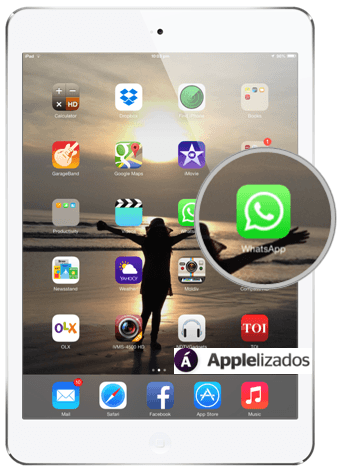
بعد إعادة تشغيل iPad ، علينا فقط فتح WhatsApp وتكوينه. من المهم جدًا أن تضع في اعتبارك أنه في تلك اللحظة سيُطلب منك رقم هاتف صالح (تمامًا مثلما قمت بتثبيت WhatsApp على جهاز iPhone الخاص بك). في هذا المجال ، سيتعين عليك كتابة رقم هاتف حقيقي ، حيث ستتلقى رسالة نصية قصيرة تحتوي على رمز ضروري حتى يعمل التطبيق ، ولكن ، إذا وضعت رقم الهاتف نفسه الذي تستخدمه في WhatsApp على جهاز iPhone الخاص بك, سيعمل الحساب على iPad فقط ولن تتمكن من إعادة التنشيط على الهاتف حتى مرور ساعة واحدة على الأقل.
تثبيت WhatsApp على iPad بدون جيلبريك
تذكر يمكنك تثبيت WhatsApp على كل من iPad و iPod Touch لكنك ستحتاج إلى جهاز iPhone:
- تفريغ com.iFunbox لنظام التشغيل Windows أو Mac.
- افتح iTunes وقم بتنزيله الواتساب في متجر التطبيقات ، إذا لم يكن لديك بالفعل.
- افتح المجلد الموجود على جهاز الكمبيوتر الخاص بك حيث يوجد ملف IPA الخاص بالتطبيق وانقله إلى سطح المكتب. [box type = »shadow»] في نظام Mac ، يكون الملف: ~ / Music / iTunes / iTunes Media / Mobile Applications /. على ملفات ipa لنظام التشغيل Windows ، انظر هنا: C: اسم المستخدم My MusiciTunesiTunes MediaMobile Applications. [/ Box]
- قم بتوصيل iPad أو iPod touch بجهاز الكمبيوتر الخاص بك وتشغيل iFunbox.
- اضغط على الزر تثبيت التطبيق في اللوحة العلوية وفي النافذة التي تفتح ، حدد ملف WhatsApp IPA من سطح المكتب ، وانقر فوق فتح. في هذه الخطوة ، سيقوم التطبيق بتحميل WhatsApp على جهازك ولكن قبل استخدامه ، يجب عليك أولاً تنشيطه.
- قم بتثبيت WhatsApp على iPad أو iPod touch وتنشيط التطبيق من خلال رسائل SMS على iPhone.
- قم بتوصيل جهاز iPhone بجهاز الكمبيوتر الخاص بك بإصدار منشط من WhatsApp.
- قم بتشغيل iFunbox. في اللوحة اليمنى ، حدد قسم iPhone الخاص بك تطبيق المستخدموإلى اليمين -ال WhatsApp.
- انسخ المجلدات الوثائق والمكتبة الى المكتب.
- افصل iPhone عن الكمبيوتر وقم بتوصيل iPad أو iPod touch به تم تثبيت WhatsApp.
- ارجع إلى iFunbox وفي اللوحة اليسرى ، حدد قسم iPad الخاص بك تطبيق المستخدم، وعلى اليمين - WhatsApp.
- احذف المجلدات الوثائق والمكتبة وانسخ المجلدات هنا الوثائق والمكتبة من مكتبك.
والآن يمكنك الركض WhatsApp على جهاز iPad.
من المهم أن تأخذ في الاعتبار جانبين أساسيين:
- إذا قمت بتسجيل WhatsApp على جهاز iPad الخاص بك بنفس رقم الهاتف الموجود على جهاز iPhone الخاص بك ، فسيتوقف الأخير عن العمل ويبقى على جهاز iPad فقط.
- لا تقم بتحديث WhatsApp على iPad أو سيتوقف عن العمل.
ربما تكون قد رأيت ، هذه الطريقة أثقل بكثير من الطريقة السابقة ، خاصة إذا كان لديك جهاز iPad "jailbraked" بالفعل ولكن إذا لم يكن الأمر كذلك أو إذا كنت لا ترغب في استخدام Jailbreak ، فهذا هو الخيار المتبقي لتكون قادرة على الحصول عليها WhatsApp على جهاز iPad أو iPod Touch.
En مطبق لديك المزيد من النصائح والبرامج التعليمية المتاحة لأجهزة iPhone و iPad و Mac ؛ اذهب الى موقعنا قسم الدروس ولا تفوت أي شيء.
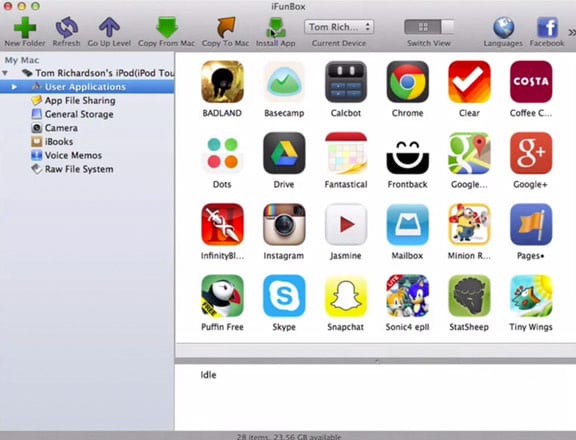
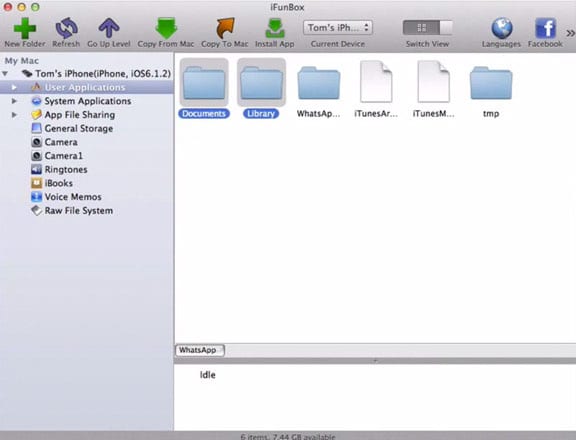
مرحبًا ، WhatsApp لجهاز iPad. هناك بعض التطبيقات لمزامنة WhatsApp على هاتفك المحمول مع iPad. هذا جيد: https://itunes.apple.com/app/apple-store/id1157181090?pt=117865237&ct=WhatsAppiPadFree&mt=8